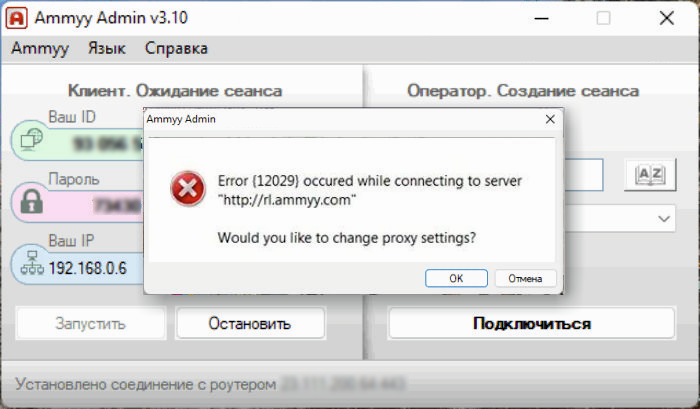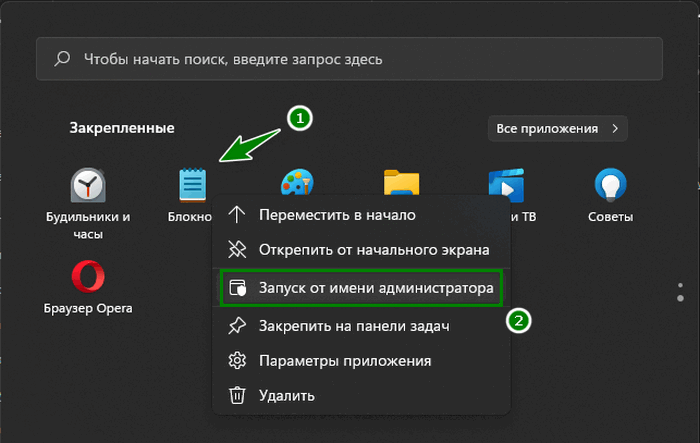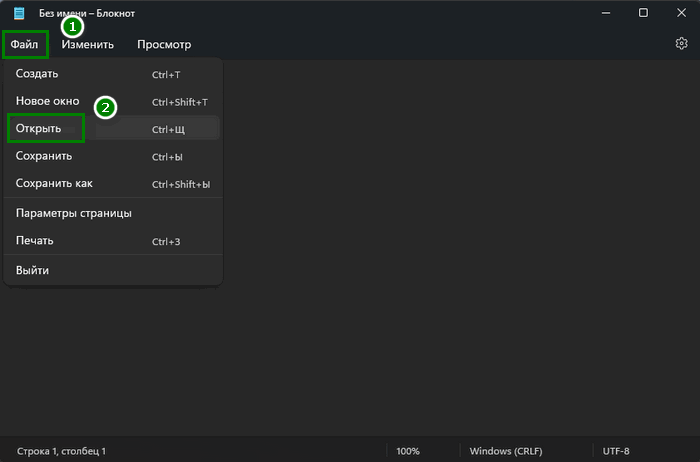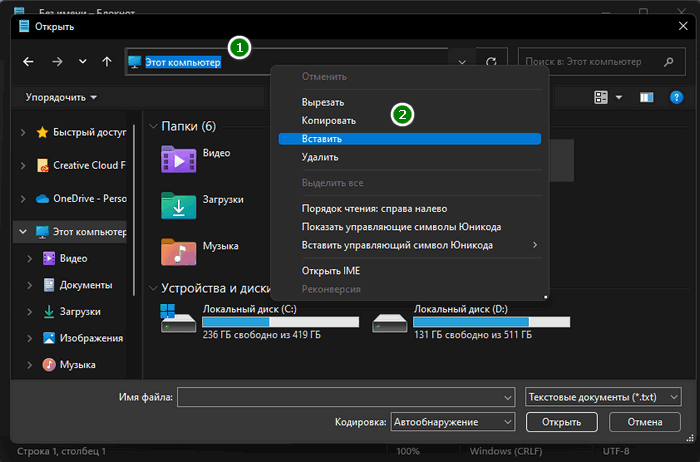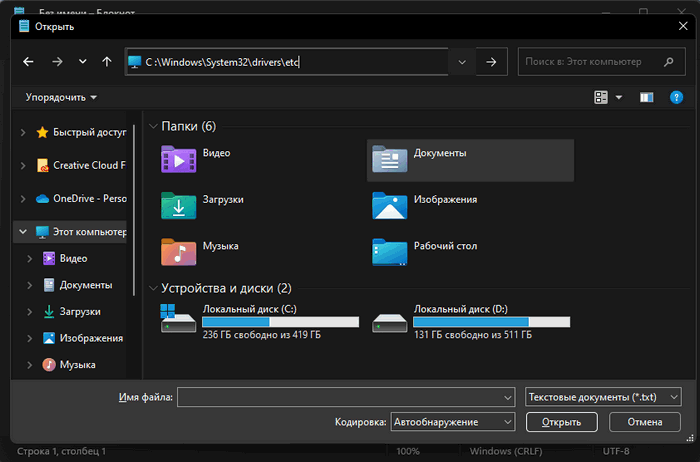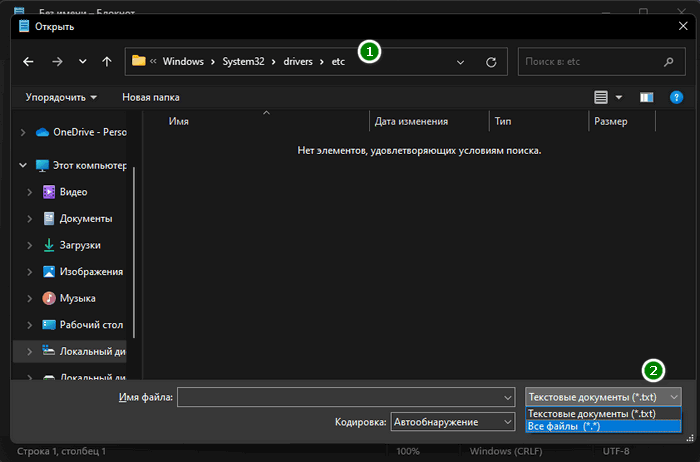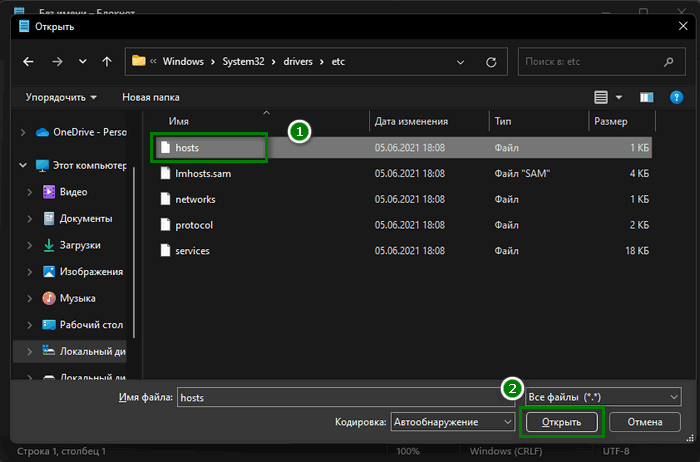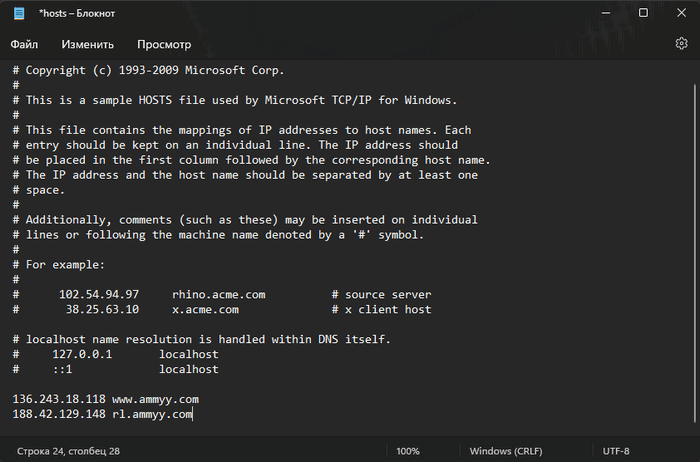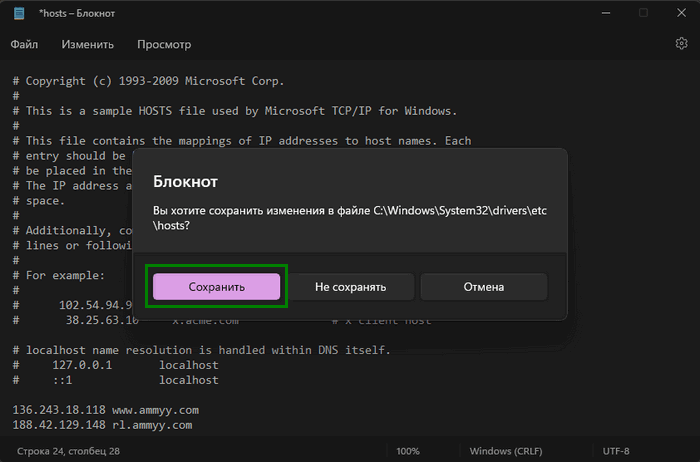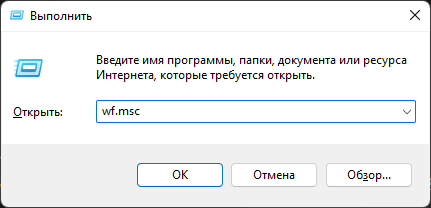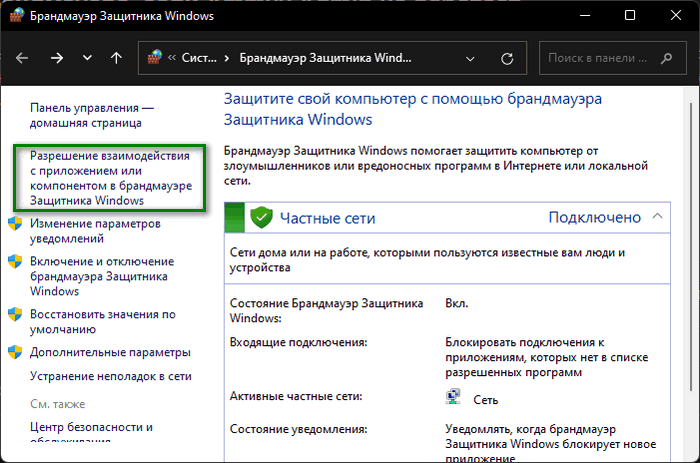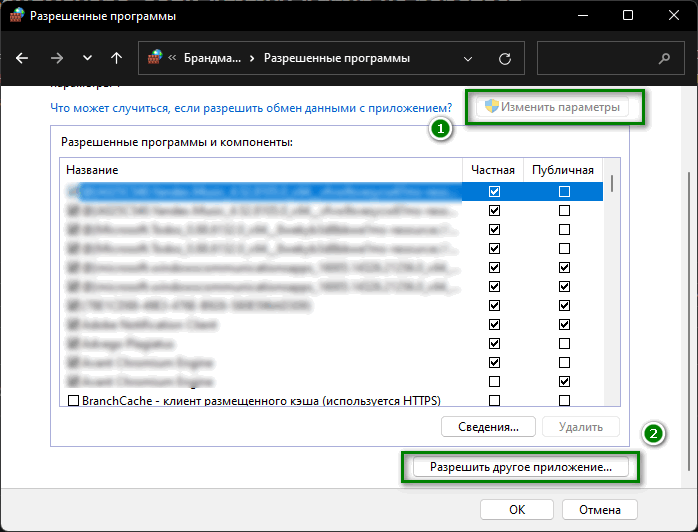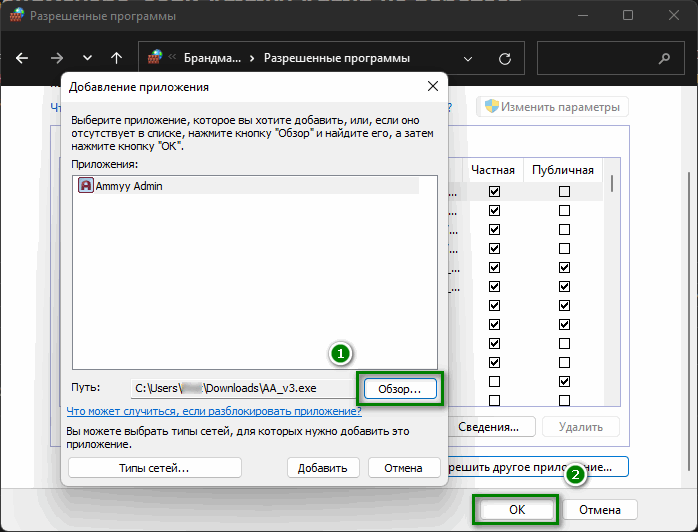В конце января 2023 года пользователи популярного решения для организации удаленного доступа Ammyy Admin столкнулись с серьезной проблемой. При попытке дистанционного подключения к привычным рабочим местам, программа выдавала ошибку 12029, не работала и сообщала о недоступности терминального сервера, обслуживающего сеанс. Проблема наблюдалась местами в России и Белоруссии, а также в преимущественно русскоязычном сегменте интернета, отчасти затрагивая и соседей по ближнему зарубежью. Техническая поддержка Ammyy в настоящий момент работает над решением проблемы, тем не менее неполадки в подключениях продолжают наблюдаться во всем макрорегионе. В статье собраны самые эффективные способы восстановления работоспособности приложения собственными силами.
Действительно ли Ammyy не работает в России?
На различных форумах и связанных с технологиями удаленного доступа сайтах по постам посетителей можно составить достаточно точное представление о локализации сбоев. В то время как одни пользователи, например, из Калининграда свидетельствуют о полной блокировке не только приложения, но и официального сайта Ammyy, другие из Минска или Новосибирска не испытывают сложностей и работают, используя Admin в привычном режиме. В Москве и Волгограде проблем также не наблюдалось, а в Туле, Уфе и даже Алма-Аты запустить удаленный доступ было нельзя.
Стоит отметить, что специалисты русскоязычной технической поддержки Ammyy, в которую стало поступать большое количество обращений, отчитались о глобальном сбое и уверили аудиторию, что сложившееся положение будет нормализовано в ближайшее время. Пока официальные лица поставщика стремятся вернуть востребованному сервису прежние возможности, пользователи нашли собственные решения, которые способны помочь в сложившейся ситуации.
Это может заинтересовать: Можно ли удаленно подключиться к компьютеру без ведома пользователя?
Если Ammyy не работает, владельцам лицензий в России может помочь изменение настроек файла hosts
Файл hosts служит для сопоставления IP-адресов со строковыми именами сетевых узлов. Ошибка 12029 может быть устранена добавлением в этот файл соответствующих сопоставлений:
136.243.18.118 www.ammyy.com
188.42.129.148 rl.ammyy.com
Однако не стоит спешить переходить по указанному пути, открывать и править файл. Это не удастся: приложение, в котором редактируют подобные конфигурации – Блокнот, необходимо запустить от имени администратора.
Вот правильная последовательность действий:
- Вызовите меню «Пуск», в рубрике «Приложения» найдите Блокнот, нажмите на ярлыке правой клавишей мыши (ПКМ) и выберите в контекстном меню пункт «Запуск от имени администратора».
- В главном меню Блокнота нажмите раздел «Файл» и затем команду «Открыть».
- Скопируйте путь C:\Windows\System32\drivers\etc. В окне Проводника нажмите на адресной строке левой клавишей мыши (ЛКМ), затем ПКМ и в контекстном меню – команду «Вставить».
- Нажмите Enter.
- Чтобы отобразить в диалоговом окне Проводника файлы, содержащиеся в папке etc, раскройте ниспадающий список как это показано на рисунке и выберите опцию «Все файлы».
- Выделите файл hosts и нажмите кнопку «Открыть».
- Скопируйте представленные в начале раздела строки.
- Вставьте содержимое буфера обмена в конце файла. Не используйте знак # в начале скопированных строк.
- Нажмите кнопку закрытия окна приложения и в диалоговом окне подтвердите обновление конфигурации кнопкой «Сохранить».
- Перезагрузите компьютер.
Стоит учитывать, что идентичную процедуру важно проделать и на компьютере, с которым предполагается установить сеанс удаленного доступа. Для временного подключения к этой машине и настройки можно задействовать любой другой альтернативный продукт, например, AnyDesk или LiteManager Pro/Free.
Создание правила для брандмауэра, если Ammyy Admin не работает
Проблема запуска фирменной программы удаленного доступа может быть не связана с текущим глобальным сбоем, а являться следствием неправильной настройки файервола. В таком случае пользователь получает аналогичное сообщение об ошибке 12029.
Вот как решается проблема на примере штатного решения Windows:
- Откройте окно «Параметры», в строке поиска напишите слово «Брандмауэр» и выберите соответствующую опцию.
- В правой части окна перейдите по ссылке, начинающейся со слов «Разрешение взаимодействия…».
- В следующем окне нажмите последовательно кнопки «Изменить параметры» и «Разрешить другое приложение».
- В диалоге «Добавление приложения» с помощью кнопки «Обзор» вызовите Проводник и укажите путь к исполняемому файлу Ammyy Admin.
- В окне «Разрешенные программы» завершите операцию кнопкой «ОК».
В случае, когда на компьютере установлен сторонний антивирус, стоит добавить Ammyy Admin и в исключения этой системы безопасности.
Посмотрите видео о том, как настраивать приложение для удаленного доступа без участия человека.